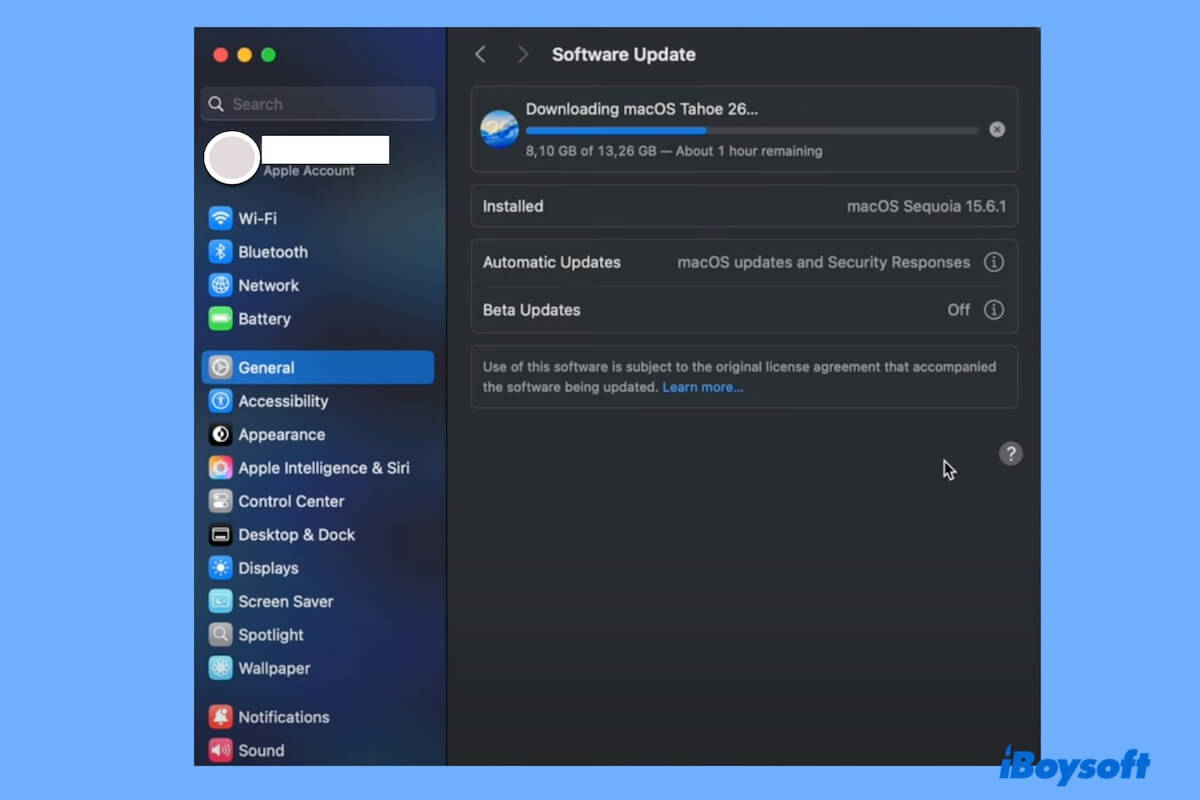Las nuevas características en macOS Tahoe te atraen a explorar. Desafortunadamente, encuentras que no puedes descargar macOS Tahoe en tu Mac.
Consejos: De manera notable, una descarga fallida/atascada y una descarga lenta son diferentes. Así que primero, confirma si tu Mac realmente no puede descargar Tahoe.
El instalador de macOS Tahoe tiene aproximadamente 16 GB y generalmente tarda alrededor de 1 a 2 horas en descargar, aunque esto depende de la velocidad de tu internet. Si la descarga está progresando, incluso lentamente, es normal.
Sin embargo, si te encuentras con alguna de las siguientes situaciones, muestra que la descarga de macOS 26 puede estar atascada o haber fallado.
- Tu Mac se queda en "Buscando actualizaciones".
- Recibes el error "Ocurrió un error preparando la actualización. Falló personalizar la actualización de software. Por favor, inténtalo de nuevo".
- Ves el error "Falló preparar la actualización de software. Por favor, inténtalo de nuevo".
- Tu Mac se queda en preparando macOS Tahoe.
- macOS Tahoe no aparece en Actualización de Software.
- Recibes el mensaje "Ocurrió un error al descargar las actualizaciones seleccionadas".
- La descarga de macOS Tahoe se congela en un punto específico durante la descarga.
En este caso, simplemente sigue las soluciones a continuación para restaurar la descarga de macOS Tahoe.
Consejos: En lugar de obtener macOS Tahoe desde Actualización de Software, puedes descargar directamente el instalador completo de macOS Tahoe.
Verifica si tu Mac es compatible con macOS Tahoe
Si macOS Tahoe no aparece en Actualización de software o se queda en "Buscando actualizaciones", es posible que tu Mac no sea compatible. En consecuencia, no podrás descargar macOS 26.
Para confirmar, ve al menú de Apple > Acerca de este Mac, verifica los detalles de tu Mac y comprueba si tu Mac está en la lista a continuación.
Modelos de Mac compatibles con macOS 26 Tahoe:
- MacBook Air (Apple Silicon, 2020 y posteriores)
- MacBook Pro (Apple Silicon, 2020 y posteriores)
- MacBook Pro (13 pulgadas, 2020, Cuatro puertos Thunderbolt)
- MacBook Pro (16 pulgadas, 2019)
- Mac mini (2020 y posteriores)
- iMac (2020 y posteriores)
- Mac Studio (2022 y posteriores)
- Mac Pro (2019 y posteriores)
Comparte esta lista con más personas para ayudarlas a verificar si su Mac es compatible con macOS Tahoe.
Verifica la conexión a Internet
Si tu conexión a Internet es inestable o débil, la descarga puede ralentizarse, pausarse o fallar con errores como:
"Error al preparar la actualización de software. Por favor, inténtalo de nuevo."
"Ocurrió un error al descargar las actualizaciones seleccionadas."
"Preparando macOS Tahoe se queda atascado en 30 minutos restantes."
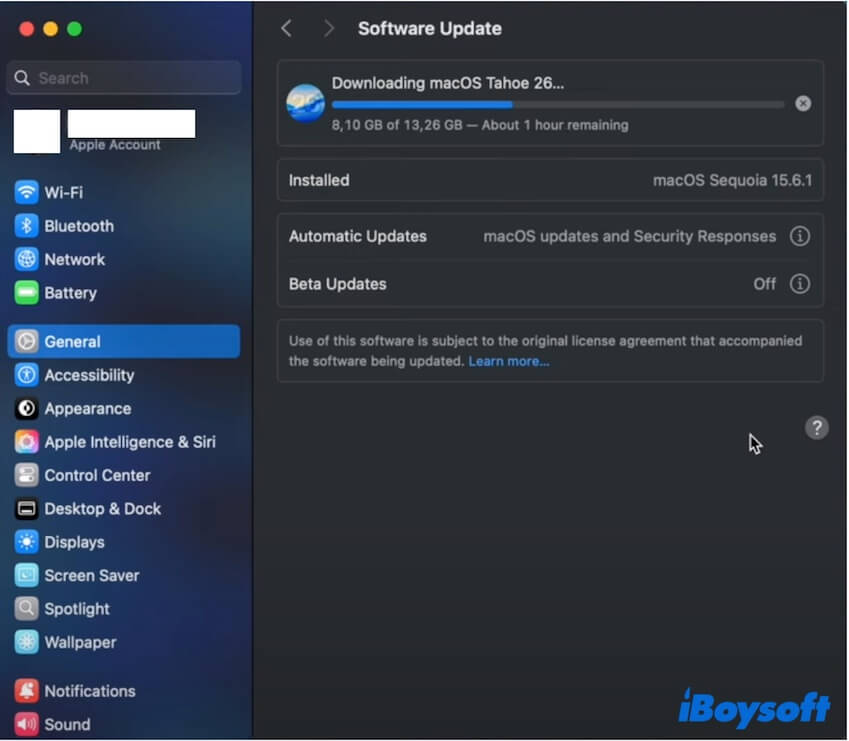
Para solucionar esto, puedes desactivar la conexión de red y luego volver a activarla, volver a activar el Wi-Fi, cambiar a otro Wi-Fi, reiniciar tu router o acercar tu Mac al router.
Verifica el estado de los servidores de Apple
Si el problema no es la conexión a Internet, no olvides verificar si la falla en la descarga de macOS Tahoe se debe a los servidores de Apple caídos, aunque rara vez sucede.
Ve a la página de Estado del sistema de Apple. Si la luz junto a Actualización de software de macOS está en verde, el servidor funciona correctamente. Si muestra amarillo o rojo, el servidor de Apple está experimentando un problema. Espera un momento hasta que vuelva a la normalidad.
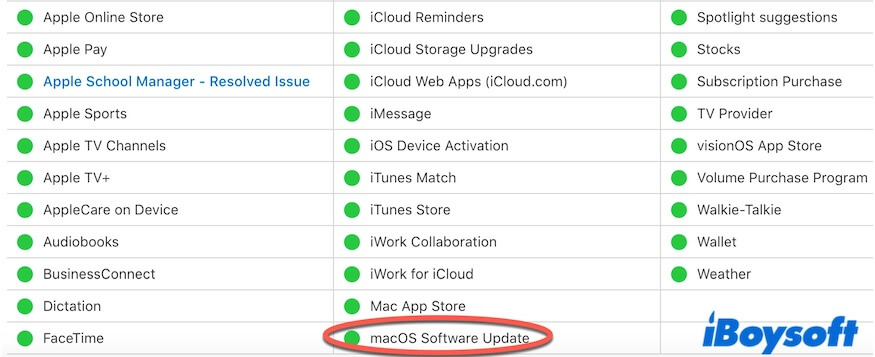
Reinicia tu Mac
A veces, ocurre un error temporal en el sistema que evita que descargues macOS Tahoe sin problemas. Simplemente reinicia tu Mac para refrescar el sistema y deshacerte de los errores temporales. Luego, intenta descargar macOS 26 nuevamente.
Liberar espacio en tu Mac
Disponer de suficiente espacio de almacenamiento libre en tu Mac es uno de los requisitos básicos para una descarga exitosa de macOS Tahoe.
Si tu Mac no descarga macOS Tahoe, te sugiero que limpies los archivos y carpetas dispersos. Por un lado, esto solucionará el problema; por otro lado, asegurará que tu Mac funcione correctamente después de instalar el nuevo macOS.
Si crees que limpiar manualmente un Mac es complicado y consume mucho tiempo, puedes usar un limpiador de Mac. iBoysoft DiskGeeker es una herramienta de gestión de discos multifuncional que admite la exploración de archivos basura en tu Mac para eliminarlos con un clic.
- Descarga, instala y abre iBoysoft DiskGeeker en tu Mac.
- La herramienta escaneará automáticamente los tipos de archivos basura en tu Mac.
- Después del escaneo, elige tus archivos no deseados y haz clic en Limpiar para eliminarlos permanentemente de tu Mac.

Después de eso, notarás que tu Mac tiene más espacio libre. Entonces, puedes intentar volver a descargar macOS Tahoe.
Comparte este método factible con otros que tampoco pueden descargar macOS 26 Tahoe.
Prueba otra forma de descargar macOS Tahoe
Hay varias formas de descargar macOS Tahoe. Si no puedes descargar macOS Tahoe desde la Actualización de software en tu Mac, cambia a una de las siguientes formas:
① Descarga macOS Tahoe desde el centro de descargas
Haz clic en el enlace de abajo para descargar macOS Tahoe directamente:
⬇️ Descarga macOS Tahoe (Incluye instalador completo, ISO, DMG y VMDK)
② Descarga macOS Tahoe directamente desde el servidor de Apple
Puedes hacer clic en el enlace directo de abajo para obtener rápidamente el instalador .pkg de macOS Tahoe desde el servidor de Apple. Es importante tener una conexión estable y potente a internet para establecer la conexión con el servidor de Apple.
③ Descarga macOS Tahoe con Terminal
Usar Terminal para descargar macOS Tahoe es una alternativa común cuando tienes problemas para descargar macOS Tahoe. De esta manera, tu Mac puede establecer directamente una conexión con los servidores oficiales de actualizaciones de software de Apple y descargar el instalador directamente desde allí.
- Abre Terminal en tu Mac.
- Ingresa el siguiente comando y presiona Return para verificar los instaladores completos disponibles para tu Mac.
softwareupdate --list-full-installers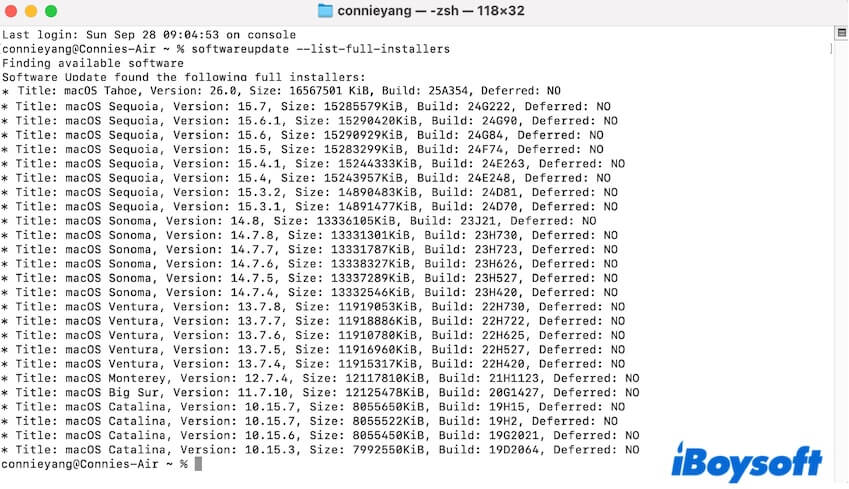
- Ingresa el siguiente comando para descargar macOS Tahoe. Reemplaza "número de versión" con la última versión de macOS Tahoe en la lista anterior.
softwareupdate --fetch-full-installer --full-installer-version 26.0 - Espera a que se descargue macOS Tahoe. Durante el proceso, mantén la pantalla de tu Mac encendida.
Luego, puedes encontrar el instalador completo de macOS Tahoe en la carpeta de Aplicaciones de tu Mac.
Si las soluciones anteriores te ayudan a salir del dilema de la descarga atascada o fallida de macOS Tahoe, compártelas con más personas.
¿Por qué mi Mac no me permite descargar macOS Tahoe?
Varios problemas pueden evitar que tu Mac descargue macOS Tahoe. Por lo tanto, las razones son diversas, incluyendo:
- Tu Mac no es compatible con macOS Tahoe.
- La conexión a Internet es inestable o está interrumpida.
- El servidor de Apple está caído.
- Tu Mac no tiene suficiente espacio para almacenar el instalador completo.
- Existen errores temporales en el sistema.
Preguntas frecuentes sobre la imposibilidad de descargar macOS Tahoe en Mac
- QHow to download macOS Tahoe?
-
A
There are several ways to download macOS Tahoe:
Download macOS Tahoe from Software Update. Click the Apple menu > System Settings > General > Software Update.
Download macOS Tahoe from the App Store. Search for macOS Tahoe, and then click the Get button next to it.
Download macOS Tahoe directly from the Apple Server. Open Terminal and run the command: softwareupdate --fetch-full-installer --full-installer-version 26.0
- QWhy can't I install macOS Tahoe on Mac Studio M3 Ultra?
-
A
It is caused by the bugs from the Apple Neural Engine (ANE) driver or hardware check. Or, the unknown firmware bug or firmware update failure. Now, this trouble has been fixed in macOS 26.0.1. You can update your Mac to macOS 26.0.1.